

Escrito por Nathan E. Malpass, Última actualización: 12 de julio de 2018
“He intentado restaurar mi copia de seguridad desde iTunes desde ayer, pero todavía no puedo evitarlo. ¿Me pueden ayudar a solucionar el problema de iPhone no restaurará? Acabo de obtener un nuevo iPhone, y necesito que mis archivos se transfieran lo antes posible ".
A continuación, te diré cómo reparar el iPhone no se restaurará. Leer a lo largo!
Parte 1. Qué sucede cuando iPhone no restauraráParte 2. Sugerencias para solucionar problemas para solucionar el problema de restauración de iPhoneParte 3. Reparar los errores del sistema con una herramienta de recuperación del sistema de tercerosParte 4. Restaure iPhone haciendo una copia de seguridad con FoneDog iOS Data Backup & Restore.Guía de video: Copia de seguridad y restaurar iPhone Evitar iPhone no restauraráParte 5. Conclusión
Hay varias maneras de restaurar su iPhone, las más comunes son a través de iCloud y iTunes. Algunas cosas no van de acuerdo al plan; lo mismo vale para restaurar tu iPhone.
Los usuarios de Apple informan problemas después de actualizar iOS o jailbreak en su dispositivo. En otros casos, un error desconocido impide a los usuarios restaurar sus archivos.
Para iTunes, no es raro ver códigos de error numéricos que la mayoría de los usuarios ni siquiera pueden comprender. Para iCloud, el proceso de restauración se detendrá repentinamente mientras está en curso.
¿Estas situaciones te suenan familiares? Si su respuesta es sí y está experimentando lo mismo, no debe entrar en pánico. Con nuestros sencillos consejos para la resolución de problemas, puede volver a restaurar en poco tiempo.
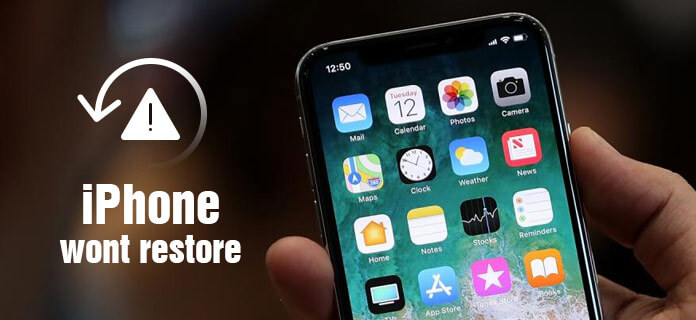
Si su iPhone no restaurará, hacer los pasos a continuación podría ayudar. Después de hacer cada paso, intente volver a configurar su iPhone y verifique si el problema se solucionó.
Cierre iTunes y ejecútelo nuevamente. Además, asegúrese de tener instalada la última versión de iTunes en su computadora.
Pon tu iPhone en modo de recuperación. Si está restaurando a través de iTunes, mantenga el software abierto y su iPhone conectado a la computadora. En otros casos, puede proceder de inmediato a reiniciar su teléfono. Aquí hay una guía sobre cómo hacer eso.
iPhone X / iPhone 8 / iPhone 8 Plus. Presione la tecla Subir volumen y suelte. Presione la tecla Bajar volumen y suelte. Presione y mantenga presionado el botón lateral.
iPhone 7 / iPhone 7 Plus. Mantenga presionados los botones para bajar de volumen y hacia los lados simultáneamente.
iPhone 6s y modelos anteriores. Mantén presionados los botones de Inicio y Lado al mismo tiempo.
Tenga cuidado con el cuadro de diálogo como se muestra a continuación. Si ve dicho mensaje, haga clic en Actualizar. iTunes reinstalará su iOS sin borrar los datos en su iPhone.
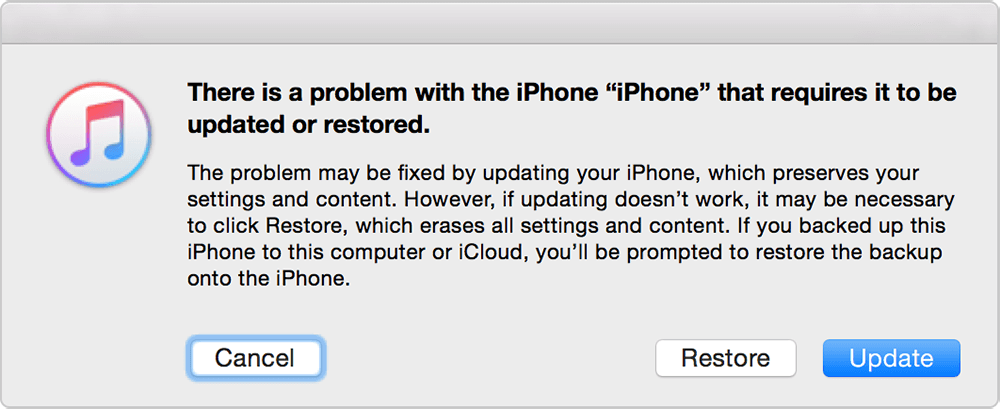
Una herramienta de recuperación del sistema puede abordar los errores comunes del dispositivo. Un ejemplo de esto es FoneDog iOS System Recovery. El software corrige automáticamente cualquier error que tenga su iPhone y que esté causando la falla al restaurar.
Descargue el software aquí y siga las instrucciones a continuación.
Inicie el software y conecte su iPhone a la computadora. Espere a que el software detecte el dispositivo conectado y presione Iniciar.
El software debería poder determinar automáticamente el tipo y el modelo de tu iPhone. Si ve el modelo incorrecto en la pantalla, puede seleccionar las entradas correctas de la lista desplegable.
Haga clic en Reparar. Esto pedirá al software que descargue el firmware que arreglaría cualquier error en su dispositivo.
Espere a que termine la descarga. Recuperación del sistema FoneDog iOS reparará automáticamente los problemas del sistema una vez que se haya descargado el firmware.
Después, tu iPhone se reiniciará solo. Espere a que se vuelva a encender antes de desconectarlo de la computadora.
En el peor de los casos, si ninguna de las soluciones anteriores funcionó y su iPhone aún no se restaura, puede usar un software de copia de seguridad de terceros.
Un software como FoneDog iOS Data Backup & Restore puede ayudarte. Cuando haga una copia de seguridad de sus archivos con FoneDog, también puede restaurarlos directamente a otro iPhone.
Es compatible con iPhone 4 / 5 / 6 / 6s / 7 / 8 / 8 Plus / X y se puede instalar en computadoras Mac y Windows. También viene con una prueba gratuita de 30 días, entonces, ¿qué hay para perder?
Descargar libre Descargar libre
Instale el software en su computadora y ábralo. Conecte el iPhone que contiene sus archivos a la computadora y seleccione iOS Data Backup.

En la pantalla, aparecerán dos modos de copia de seguridad. Seleccione uno entre Copia de seguridad estándar y Copia de seguridad cifrada de acuerdo con sus preferencias y haga clic en Iniciar.

Ahora verá la lista completa de archivos que FoneDog puede respaldar para usted. Lo mejor es que marques Seleccionar todo para no perderte nada. Pero si no desea incluir algunos tipos de archivos, deje la casilla de verificación vacía.
Presione Siguiente para continuar con la copia de seguridad. Una vez que se haya creado la copia de seguridad, verá el tamaño total del archivo de su copia de seguridad.

Ahora que ha creado una copia de seguridad, ahora es el momento de restaurarla a otro iPhone. Con su cable de Apple, conecte su nuevo iPhone a la computadora. En la esquina inferior derecha de la pantalla, haz clic en Restaurar datos de iOS.

Se le presentarán los archivos de respaldo disponibles en su computadora. Seleccione el que necesita restaurar y presione Ver ahora. Espere a que el software escanee los archivos de respaldo.
Una vez hecho esto, verá sus archivos ordenados según el tipo de archivo. Puede marcar la casilla al lado del nombre de su iPhone para restaurar todos los archivos o marcar solo una cantidad seleccionada de tipos de archivos. Para continuar con la restauración, presione Restaurar en dispositivo.

La gente también lee:
Cómo hacer una copia de seguridad de iPhone a la computadora
Cómo hacer copia de seguridad de contactos en iCloud
Hay muchas maneras de moverse si su iPhone no restaurará. Si reiniciar su iPhone no es suficiente para solucionar el problema, puede ir directamente a soluciones más avanzadas, como usar una herramienta de recuperación del sistema o hacer una copia de seguridad con un software de respaldo.
En caso de que haya descargado FoneDog iOS System Recovery o iOS Data Backup & Restore en su computadora, no los desinstale todavía. Puedes ponerlos a usar nuevamente la próxima vez.
¿Quién sabe? Puede que esta no sea la última vez que encuentre un error en su iPhone. ¡También debe hacer una copia de seguridad de sus archivos en su nuevo iPhone!
Comentario
Comentario
Respaldo y restauración de datos de iOS
Proteja la seguridad de los datos en su PC y recupere selectivamente los datos Ios de la copia de Seguridad.
descarga gratuita descarga gratuitaHistorias de personas
/
InteresanteOPACO
/
SIMPLEDificil
Gracias. Aquí tienes tu elección:
Excellent
Comentarios: 4.8 / 5 (Basado en: 105 El número de comentarios)